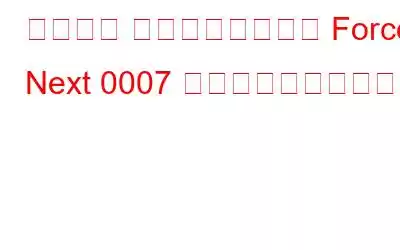今日のデジタル時代において、中断のない生産性と接続性のためには、デバイスのシームレスな機能が不可欠です。ただし、最も堅牢なシステムであっても、ワークフローを中断してフラストレーションを引き起こす可能性のあるエラーが発生することがあります。ユーザーを困惑させることが多いエラーの 1 つは、システム アプリケーション フォース 次の 0007 、 別名アプリケーションを正しく開始できませんでした エラーです。
このブログ投稿に遭遇した場合は、このイライラするエラーに遭遇し、解決策を探している可能性があります。幸いなことに、あなたは正しい場所に来ました!この包括的なガイドでは、System_Application_Force_Next_0007 エラーの複雑さを調査し、その潜在的な原因を調査し、解決に役立つ実践的な手順を提供します。
技術に精通した愛好家でも、一般ユーザーでも、 、このガイドは、問題を修正するために必要なアクションを実行できるようにすることを目的としています。トラブルシューティングのプロセスを簡単なステップバイステップの手順に分けて説明するので、技術的な専門知識に関係なく、確実に従うことができます。
始めましょう。
方法System_Application_Force_Next_0007 エラーを修正しますか?
システム アプリケーションの Force Next 0007 エラーは悪夢である必要はありません – いくつかの簡単な手順で解決する方法をご紹介します!
解決策 1: コンピュータを再起動します。 PC
PC を再起動することは、System_Application_Force_Next_0007 エラーに対処するためのシンプルかつ効果的な解決策です。これは、コンピュータを新たに起動し、エラーの原因となっている可能性のある一時的な不具合や競合を解消するようなものです。
タスクバーにある Windows アイコンをタップし、「」を選択します。
こちらもお読みください: Windows フォト アプリを開くときにファイル システム エラー -2147219196 を修正する方法
解決策 2 : OS を更新します
オペレーティング システム ファイルが古いか互換性がない場合、System_Application_Force_Next_0007 エラーが発生することがあります。オペレーティング システムを最新の状態に保つことで、このような問題に対処する最新のバグ修正やパッチが確実に適用されます。
オペレーティング システムを更新するには、次の手順に従います。
[スタート] ボタンをクリックし、[設定] (歯車アイコン) に移動します。そこから「Windows Update」を選択し、「更新プログラムの確認」をクリックします。アップデートが利用可能な場合は、画面上の指示に従ってください
こちらもお読みください: Windows 10 でボリュームに認識されたファイル システム エラーが含まれていないことを修正する方法
解決策 3: 管理者権限を有効にする
するには管理者権限が不十分なために発生する System_Application_Force_Next_0007 エラーに対処するには、次の手順に従ってください。
ステップ 1: アプリケーションを右クリックし、コンテキスト メニューから [管理者として実行] を選択します。
ステップ 2: エラーが解決しない場合は、互換性設定を調整します。アプリケーションを右クリックし、「プロパティ」を選択し、「互換性」タブに移動して、「管理者としてこのプログラムを実行する」にチェックを入れます。
アプリケーションを再起動し、エラーが引き続き発生するかどうかを確認します。
アプリケーションの管理者権限を有効にすると、必要な権限を付与することでエラーを解決できることがよくあります。問題が解決しない場合は、次の解決策に進みましょう。
こちらもお読みください: 「システム エラー 53 が発生しました」エラーを修正する方法
解決策 4: DirectX を再インストールする
まだ System_Application_Force_Next_0007 エラーに対処している場合、別の解決策として、DirectX を再インストールすることもできます。 DirectX は、コンピュータ上でマルチメディアやゲームのタスクを処理するアプリケーション プログラミング インターフェイス (API) のコレクションです。 DirectX ファイルが破損していたり古くなったりすると、現在直面しているようなエラーが発生することがあります。 DirectX を再インストールする方法は次のとおりです。
ステップ 1: Microsoft DirectX の公式 Web サイトにアクセスするか、お好みの検索エンジンで「Download DirectX」を検索します。
ステップ 2: オペレーティング システムと互換性のある DirectX の最新バージョンを探します。
ステップ 3: 公式ソースまたは信頼できるダウンロード サイトから DirectX インストーラー ファイルをダウンロードします。
ステップ 4 : ダウンロードが完了したら、インストーラー ファイルを見つけてダブルクリックし、インストール プロセスを開始します。
ステップ 5: DirectX インストーラーによって提供される画面上の指示に従います。利用規約を必ず読んで同意してください。
ステップ 6: インストールが完了したら、コンピュータを再起動して変更を適用します。
コンピュータが再起動したら、 System_Application_Force_Next_0007 エラーは解決されました。
こちらもお読みください: Windows 10 でシステム エラー 67 を修正する方法
解決策 5: .NET Framework をインストールする
System_Application_Force_Next_0007 エラー.NET Framework のインストールが見つからないか、古いことが原因である可能性があります。 .NET Framework rk は Microsoft によって開発されたソフトウェア フレームワークで、Windows 上でアプリケーションを実行するためのさまざまな機能を提供します。コンテンツの表示エラーを修正するには、次の手順に従って .NET Framework をインストールまたは更新します。
ステップ 1: キーボードの Windows キーを押すか、左下隅の [スタート] ボタンをクリックします。
ステップ 2: 検索バーに「Windows 機能」と入力するか、スタート メニューに直接入力し始めます。検索結果から、「Windows の機能をオンまたはオフにする」オプションをクリックします。
ステップ 3: 「Windows の機能」ウィンドウで、下にスクロールして「. NET Framework」オプションを選択します。システムにインストールされているバージョンに応じて、「.NET Framework 3.5」または「.NET Framework 4.x」と表示される場合があります。
ステップ 4: 次のチェックボックスをオンにします。 「.NET Framework」またはその特定のバージョンに変更して有効にします。リストにない特定のバージョンが必要な場合は、互換性を確保するために「.NET Framework 3.5」と「.NET Framework 4.x」の両方を有効にしてみることもできます。
ステップ 5: 選択したら目的の .NET Framework バージョンを選択して、「OK」ボタンをクリックします。
Windows は、Windows の機能を使用して .NET Framework のインストールを開始します。このプロセスには時間がかかる場合があり、インストールを完了するためにコンピュータを再起動するように求められる場合があります。
結論 |System Application Force Next 0007 エラーを完全に取り除くSystem_Application_Force_Next_0007 エラーはイライラする問題になる可能性があります。それはあなたのコンピュータエクスペリエンスを混乱させます。ただし、この包括的なガイドで提供される解決策を使用すれば、自信を持ってエラーに対処できます。
すべてのコンピュータ システムは固有であり、System_Application_Error の原因は異なる可能性があることに注意してください。したがって、特定のシナリオに適したものが見つかるまで、さまざまなソリューションやアプローチを試すことが重要です。
このガイドが、エラーを克服するために必要な洞察と手順を提供できれば幸いです。これらのトラブルシューティング方法に従うことで、よりスムーズで楽しいコンピューティング エクスペリエンスを実現できるようになります。ソーシャルメディアで私たちをフォローしてください – .
読み取り: 9